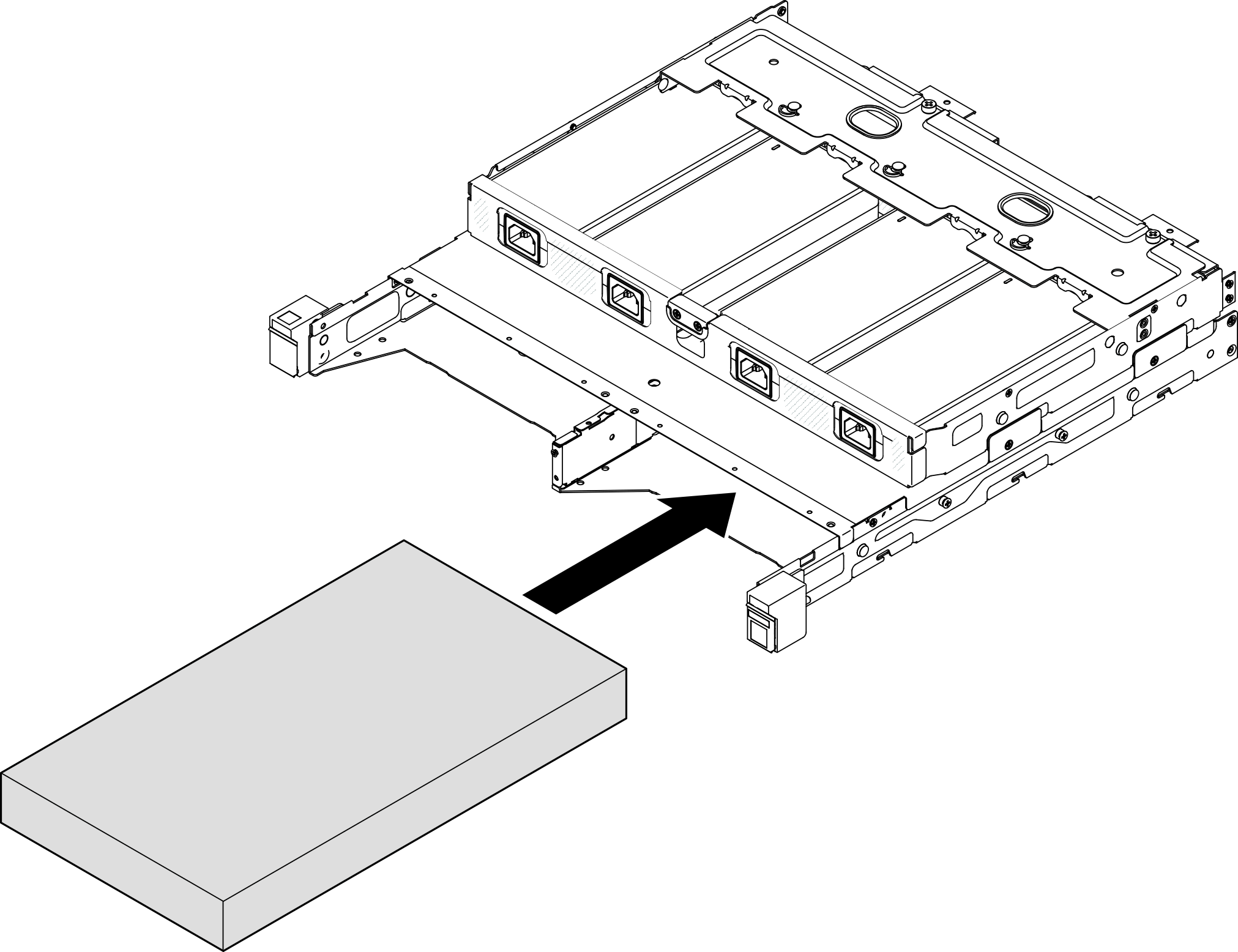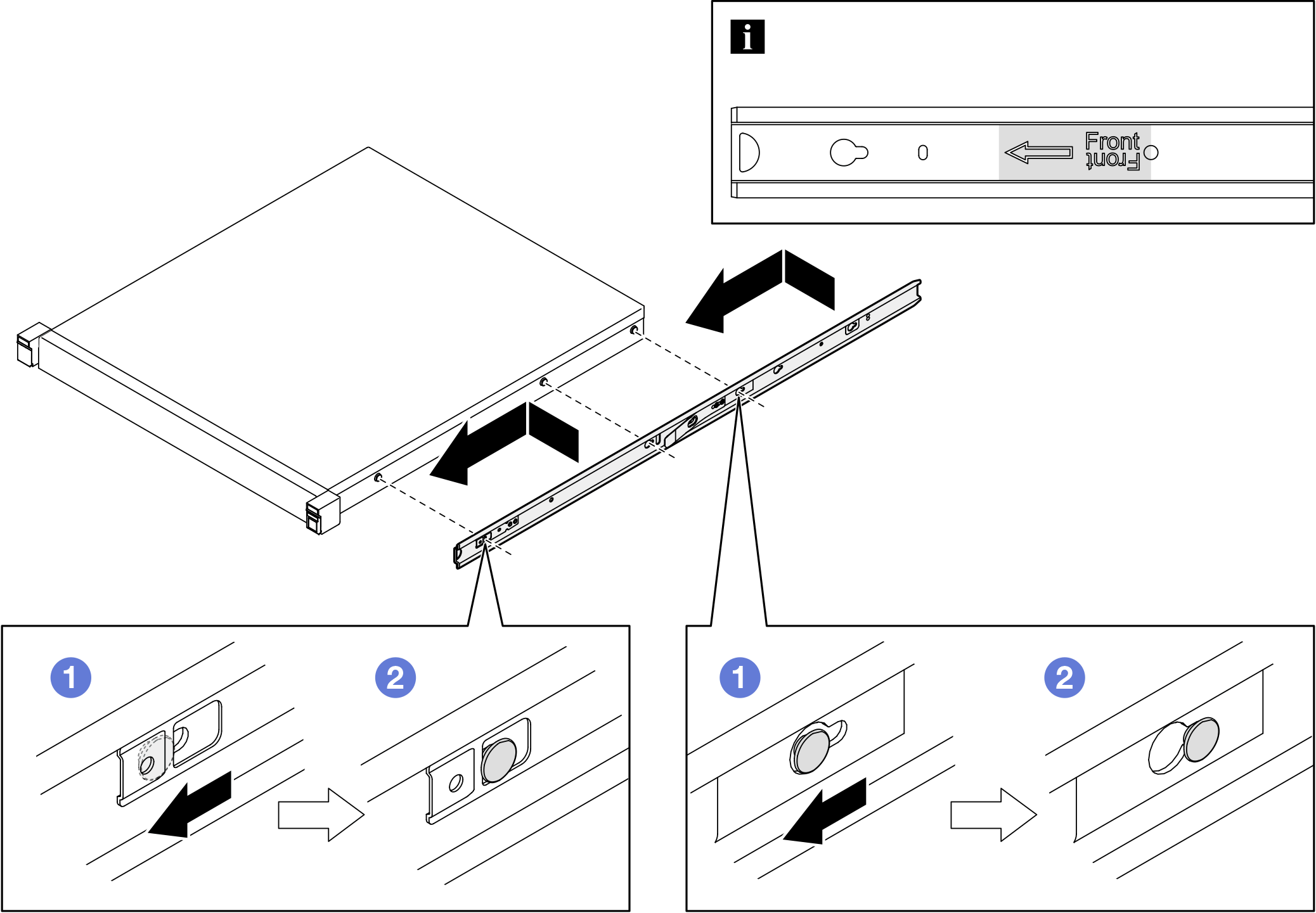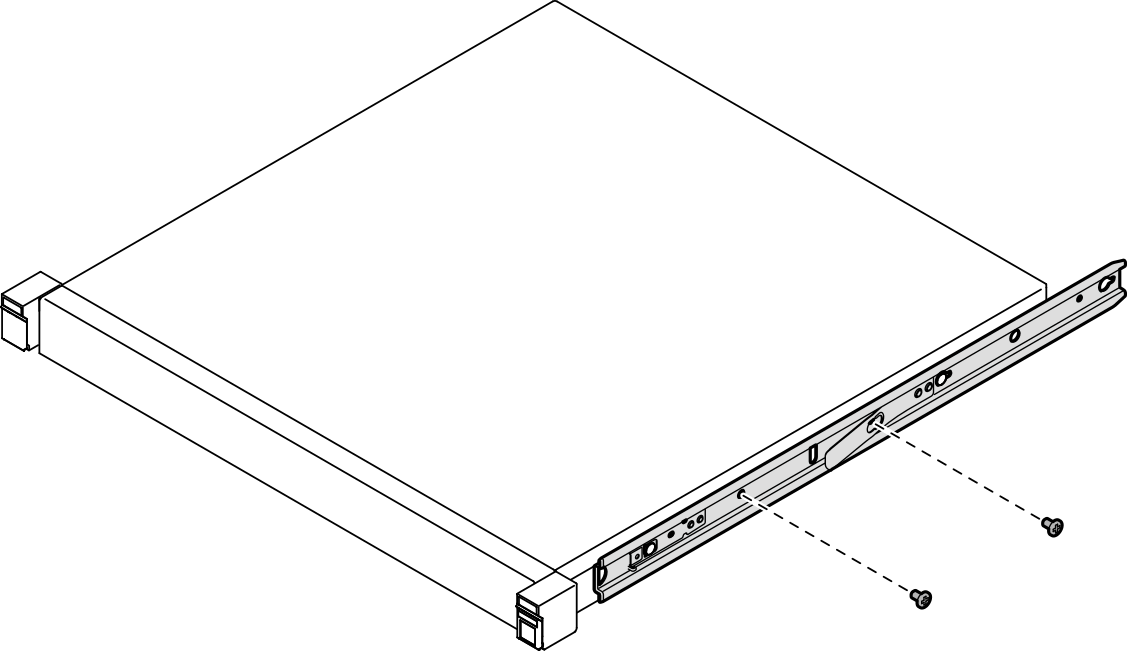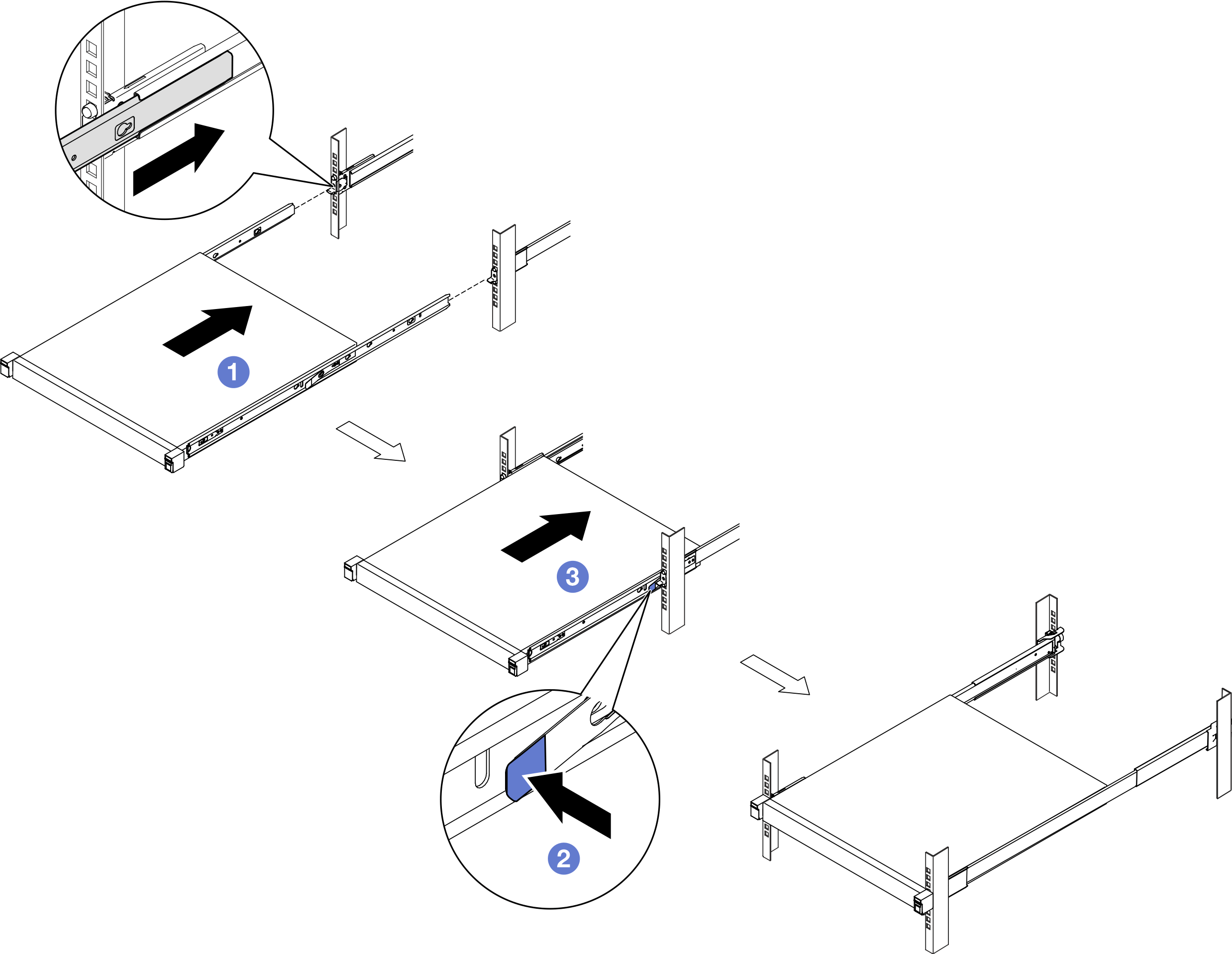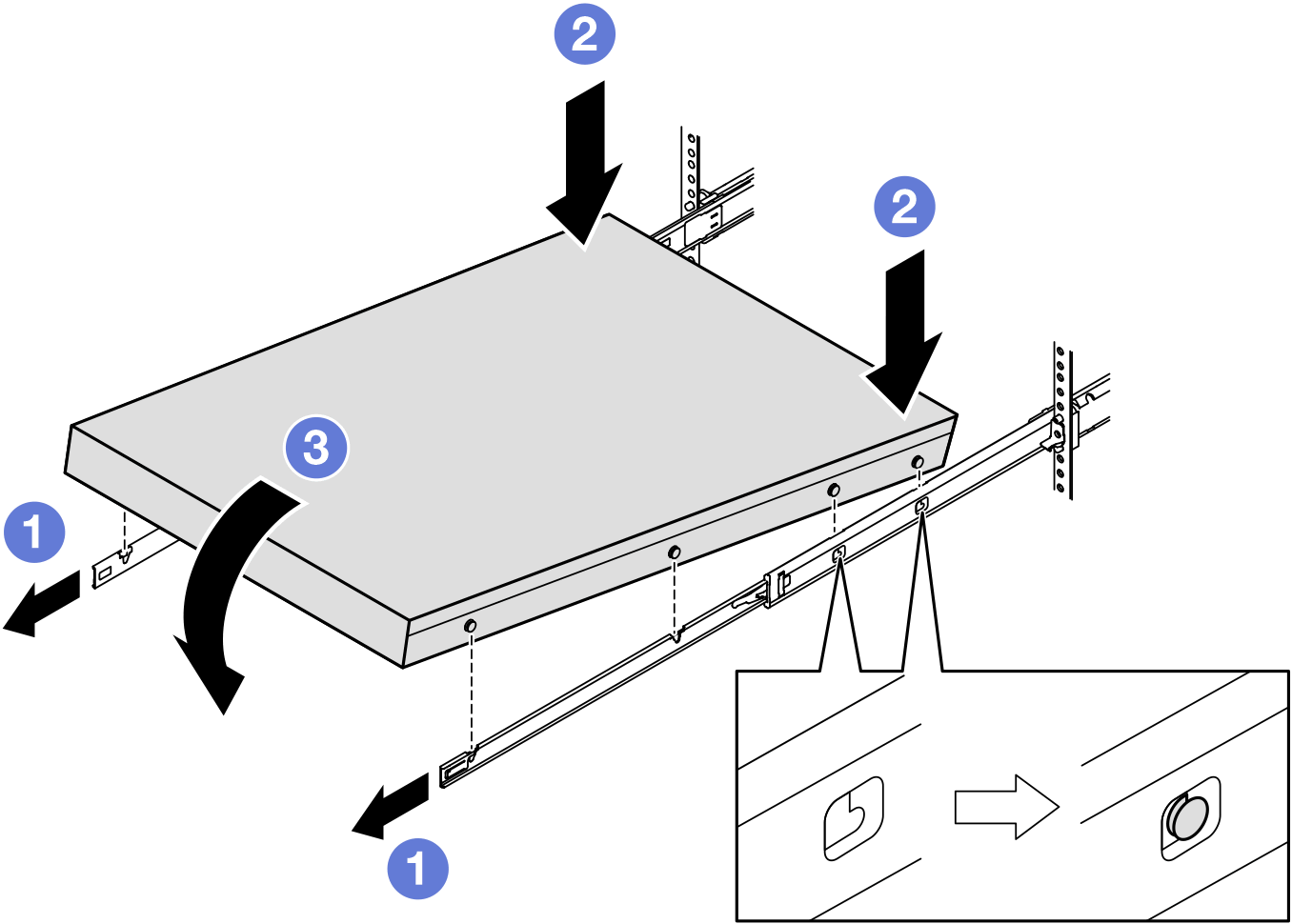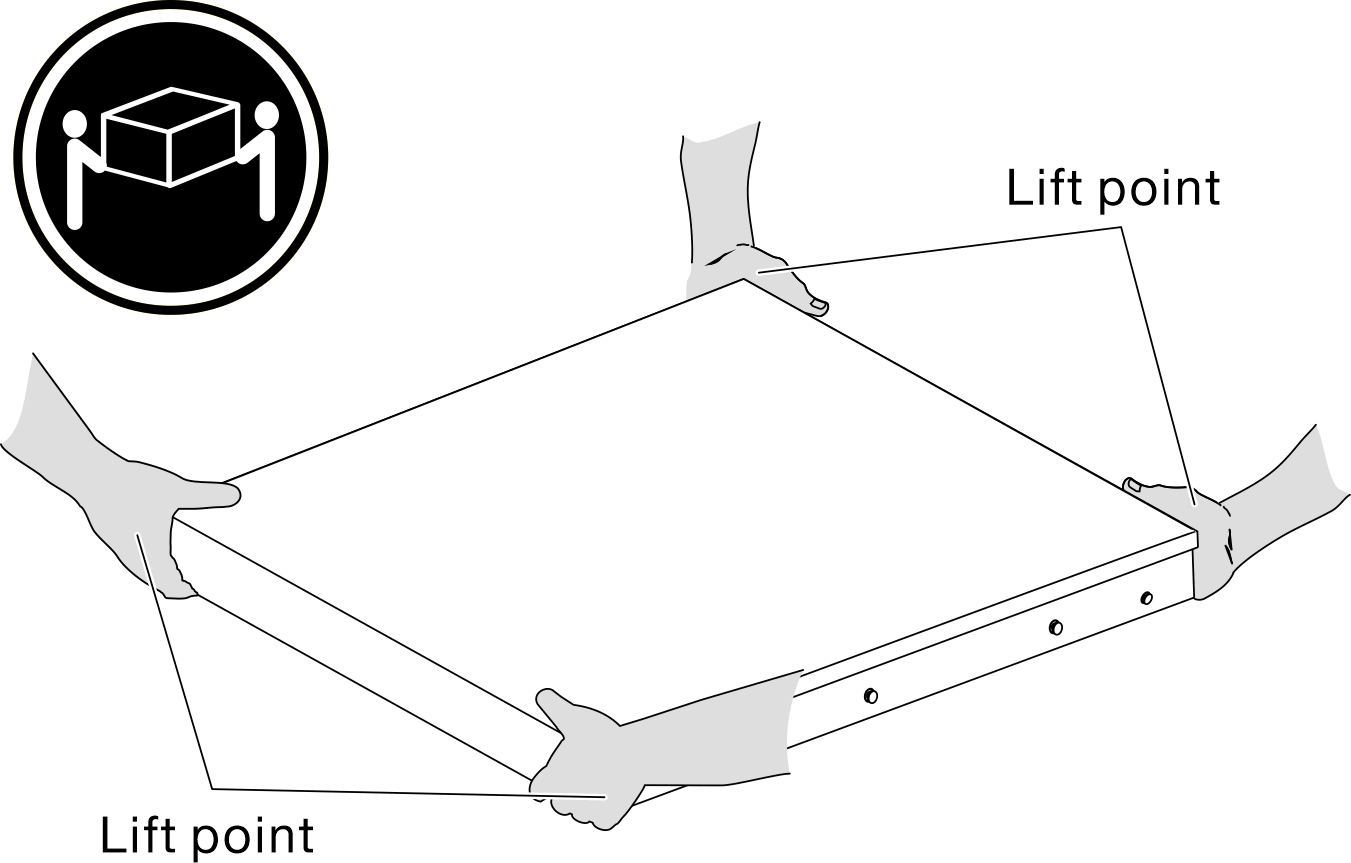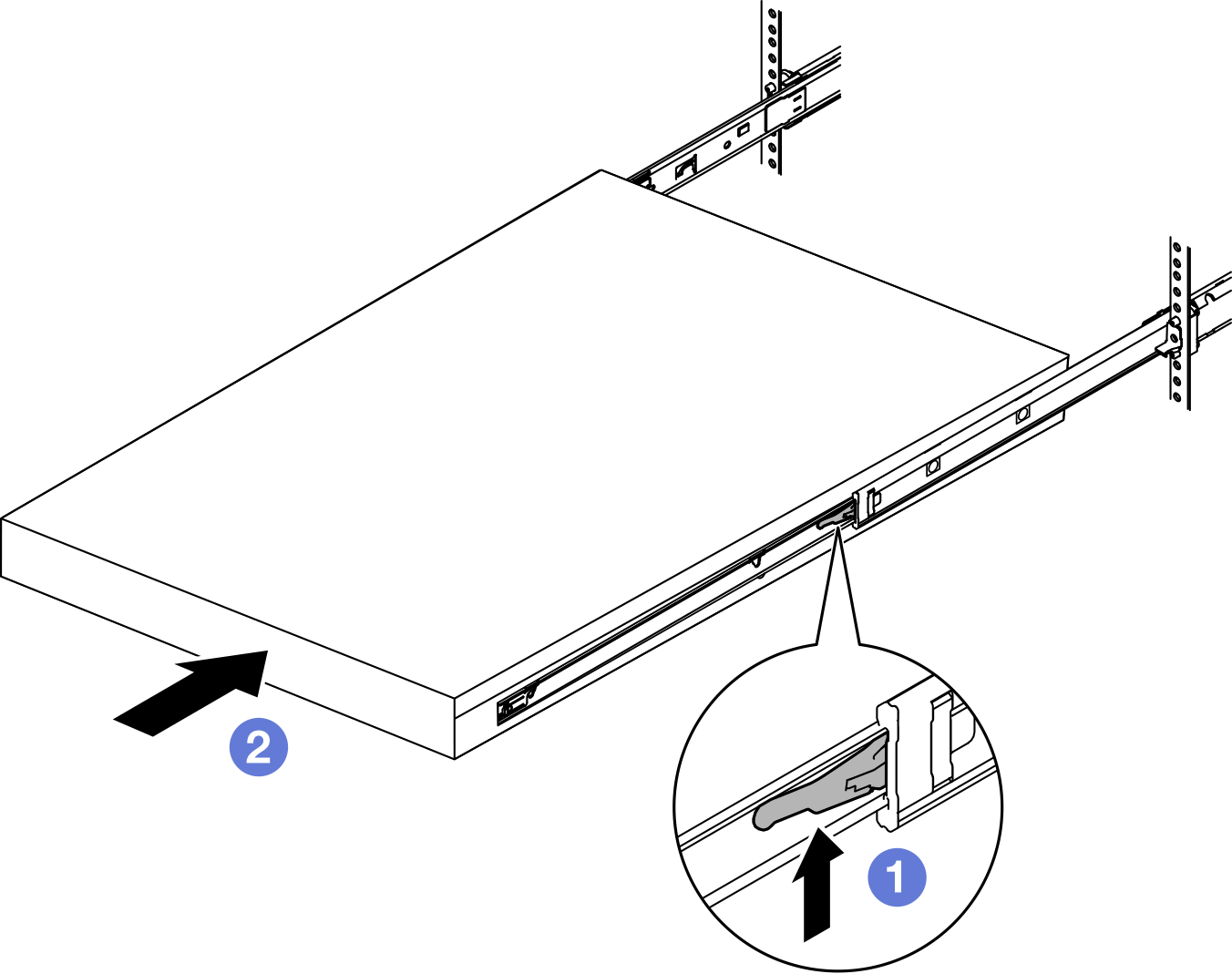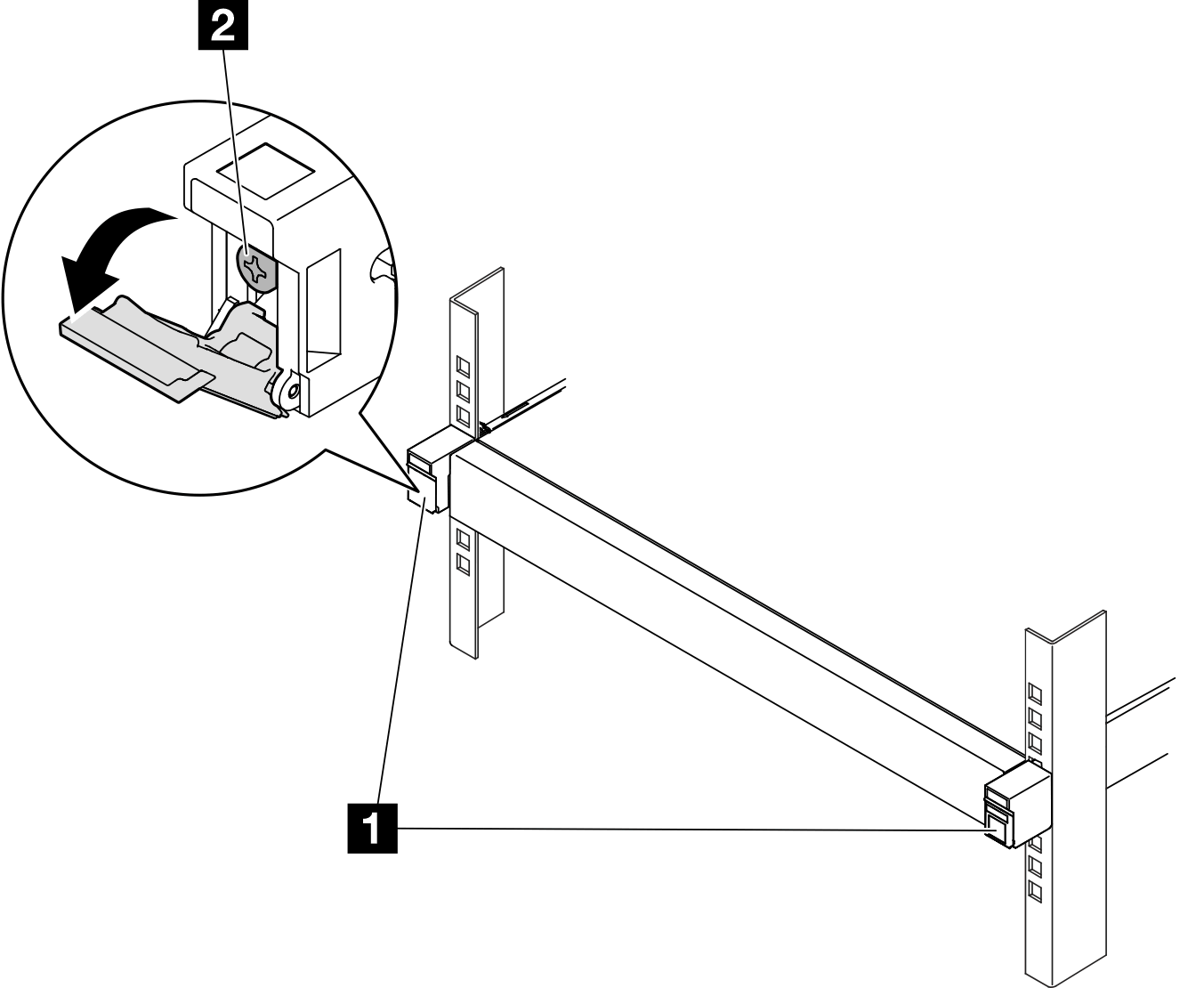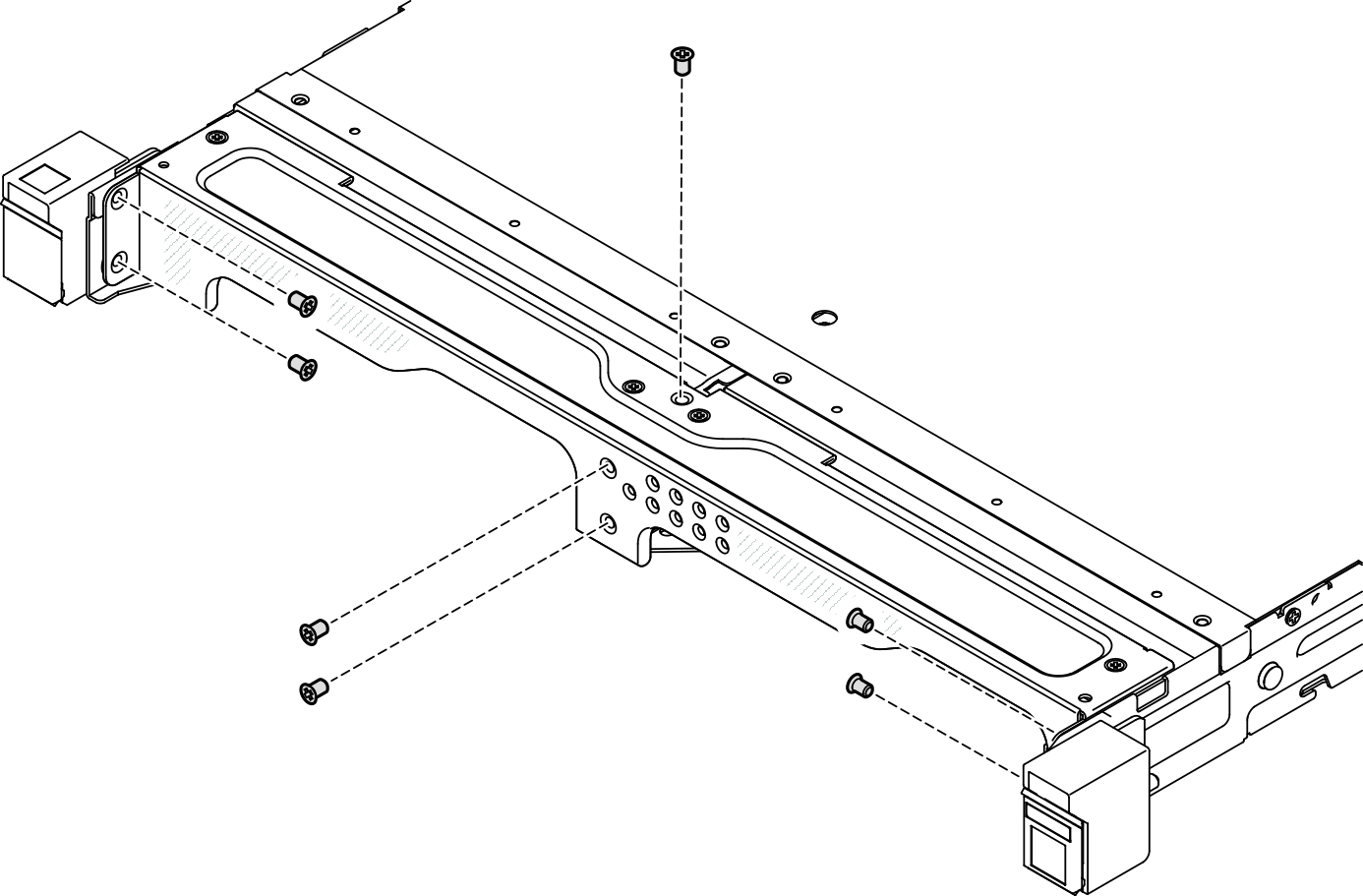Instalar um nó no rack
Siga as instruções nesta seção para instalar um nó no rack.
Sobre esta tarefa
Para evitar possíveis riscos, leia e siga as informações sobre segurança.
- S002
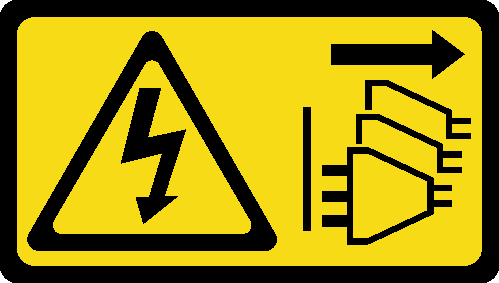 CUIDADOO botão de controle de energia no dispositivo e o botão liga/desliga na fonte de alimentação não desligam a corrente elétrica fornecida ao dispositivo. O dispositivo também pode ter mais de um cabo de alimentação. Para remover toda corrente elétrica do dispositivo, certifique-se de que todos os cabos de energia estão desconectados da fonte de alimentação.
CUIDADOO botão de controle de energia no dispositivo e o botão liga/desliga na fonte de alimentação não desligam a corrente elétrica fornecida ao dispositivo. O dispositivo também pode ter mais de um cabo de alimentação. Para remover toda corrente elétrica do dispositivo, certifique-se de que todos os cabos de energia estão desconectados da fonte de alimentação. - R006
 CUIDADONão coloque nenhum objeto em cima de um dispositivo montado em rack, a menos que o dispositivo montado em rack seja destinado ao uso como uma prateleira.
CUIDADONão coloque nenhum objeto em cima de um dispositivo montado em rack, a menos que o dispositivo montado em rack seja destinado ao uso como uma prateleira.
Leia Diretrizes de instalação e Lista de verificação de inspeção de segurança para garantir que esteja trabalhando de forma segura.
Todos os componentes e os cabos devem estar instalados e colocados corretamente no nó, exceto os cabos de alimentação e os cabos externos, e nenhuma ferramenta ou peças soltas devem ser deixadas dentro do nó.
Para um nó a ser instalado em um gabinete, o nó é sem tampa superior.
- Como instalar um nó no rack:
Para obter detalhes sobre as opções de trilhos para instalação em rack, consulte Guias de instalação do trilho.
Instalar um nó em um gabinete
Procedimento
Instalar o gabinete no rack
Certifique-se de que você tenha ajuda suficiente e use práticas seguras ao erguer o gabinete.
| Gabinete 1U2N | Gabinete 2U2N | |||
| Entrada da fonte da alimentação CC | Adaptador de energia externo de 300 W | Entrada da fonte da alimentação CA | Adaptador de energia externo de 300 W | |
| ThinkSystem Enclosure Universal Short Rack Rail Kit | √ | Não aceita | √ | √ |
| ThinkSystem Friction 2-Post Screw-in Rail Kit | √ | Não aceita | √ | √ |
| ThinkSystem Toolless Slide Rail Kit without 1U CMA | √ | √ | √ | Não aceita |
Procedimento
Instalar um suporte de remessa no gabinete
Procedimento
Após a execução desta tarefa
- Prossiga para concluir a substituição de peças (consulte Concluir a substituição de peças.